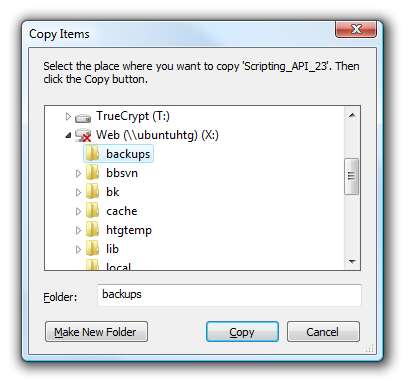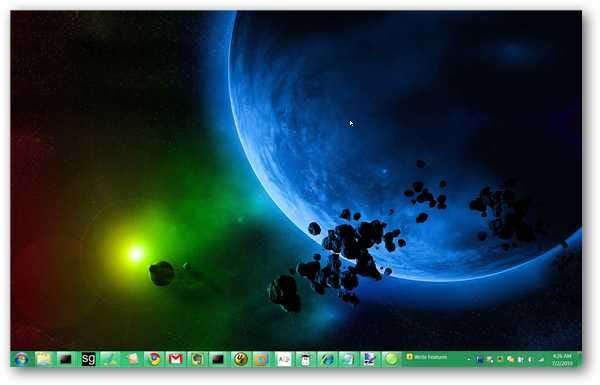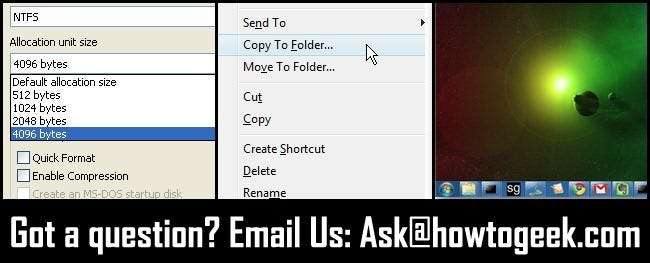
Tiene preguntas y nosotros tenemos respuestas. Esta semana echamos un vistazo a la comprensión de los tamaños de asignación, a ajustar el menú contextual del botón derecho del ratón y a cambiar el color de la barra de tareas.
Comprensión de los tamaños de asignación

Estimado How-To Geek,
Al formatear algunas unidades flash USB, se me pidió que seleccionara un tamaño de asignación. ¿Que es esto? ¿En qué debo configurarlo y debo cambiarlo del predeterminado en primer lugar?
Sinceramente,
Mirando la ventana de formato
Querido mirando fijamente,
El tamaño de la asignación se refiere al tamaño de los grupos de datos que le indica a su sistema operativo que utilice. Piense en los grupos de datos como cestas en un estante. Cuando necesite guardar datos, saque una canasta y la coloque. Cuanto más pequeñas sean las canastas, más pequeños serán los pequeños paquetes de datos que puede almacenar en cada una. Cuanto mayor sea la cesta, mayores serán los paquetes de datos. El tamaño del estante en sí es lo que determina la cantidad total de datos que almacena, pero el tamaño de las cestas en él (el tamaño del grupo) determina la eficiencia con que se almacenan los datos. Si, por ejemplo, le sobra un pedacito de algo que necesita almacenar, ese artículo obtendrá una canasta grande por sí solo. Tener cestas más pequeñas reduce ese espacio desperdiciado y empaqueta los fragmentos de datos (grandes y pequeños) en el espacio que tiene de manera más efectiva.
Ahora bien, ¿cómo se aplica esto a su unidad flash? El beneficio de tener grupos más grandes es un tiempo de búsqueda reducido. Esto realmente solo ayuda con los discos duros tradicionales, ya que desea minimizar el tiempo que la cabeza necesita moverse por el disco. Las unidades flash (y unidades de estado sólido) tienen un tiempo de búsqueda casi instantáneo. Aumentar el tamaño del clúster para disminuir el tiempo de búsqueda no lo beneficia, solo hace que su almacenamiento sea más ineficiente. Debido a que la unidad flash le permite realizar búsquedas casi instantáneas, debe seleccionar el tamaño de asignación más pequeño posible para maximizar la eficiencia de su almacenamiento.
Ajustar el menú contextual del botón derecho
Estimado How-To Geek,
¿Hay alguna forma de personalizar el menú contextual del botón derecho en Windows para poder seleccionar una carpeta en la que quiero copiar los archivos resaltados? Las opciones predeterminadas son bastante inútiles para mí. ¡Solo quiero poder copiar archivos de forma selectiva!
Sinceramente,
Rabia con el botón derecho
Estimado Rage con el botón derecho del ratón,
Entendemos su frustración. Puede agregar la funcionalidad que busca se puede agregar con un simple truco de registro. Consulte nuestra guía para agregar un menú de copiar / mover personalizable al menú contextual del botón derecho del mouse de Windows 7 / Vista aquí . Ahora puede dejar de esperar a que Microsoft finalmente incluya esta sencilla función.
Cambiar el color de la barra de tareas de Windows
Estimado How-To Geek,
Tengo una solicitud realmente simple. Quiero cambiar el color de la barra de tareas de Windows, pero no quiero instalar complementos inflados o programas especiales para realizar ningún tipo de ajuste de interfaz. Solo quiero cambiar la barra de tareas y salir todo más sobre la interfaz de Windows Aero lo mismo. ¿Que puedo hacer?
Sinceramente,
Tweaker de la barra de tareas
Estimado barra de tareas:
Lo que está pidiendo es realmente muy simple de lograr, asumiendo que está dispuesto a ensuciarse las manos en una aplicación de edición de imágenes y abordar el problema de una manera única. En lugar de intentar cambiar el color de la barra de tareas desde la configuración de Areo, solo vamos a crear un fondo de pantalla con una banda de color en la parte inferior que brilla a través del color que desea. Eche un vistazo a nuestra solución redonda pero inteligente aquí .
¿Tiene alguna pregunta que desee plantear al personal de How-To Geek? Envíanos un correo electrónico a [email protected] y luego esté atento a una solución en la columna Ask How-To Geek.